
¡¡¡SOS!!! Mi iPhone tiene algo mal: Hoy sólo quiero restaurar los datos de copia de seguridad a mi iPhone, pero falló, un promt diciendo que el iPhone "iPhone" no se pudo restaurar porque el archivo de firmware estaba dañado. se produce. No sé lo que es, ya que es la primera vez que me encuentro. ¿Alguien me puede ayudar?
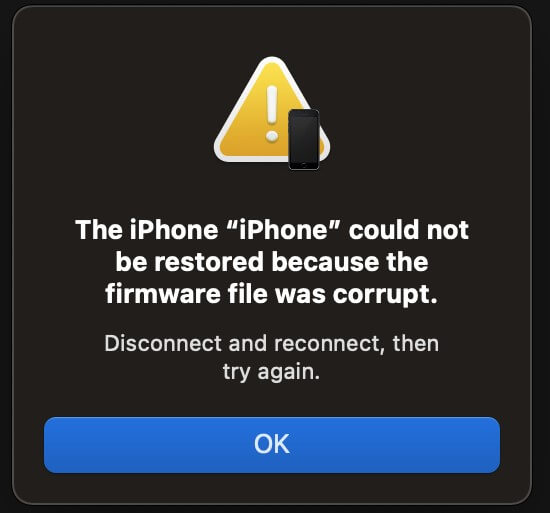
En realidad, los problemas de archivos de firmware corruptos iPhone / iPad son comunes cuando el software operativo de su dispositivo y iTunes han pasado por varias actualizaciones. Como resultado, los códigos antiguos se vuelven incompatibles. Por lo tanto, su iPhone no puede ser restaurado porque el archivo de firmware no es compatible o está corrupto.
Este problema no puede resolverse simplemente actualizando el dispositivo. Porque en estos casos, el iPhone no podría ser actualizado porque el archivo de firmware no es compatible. La siguiente discusión va a decirle cómo usted puede arreglar su archivo de firmware iPhone corruptos con más comodidad y facilidad.
- Parte 1. ¿Qué significa si el firmware está dañado?
- Parte 2. ¿Por qué iPhone Firmware File Corruptos iPhone Problema Sucede?
- Parte 3. ¿Cómo puedo arreglar el firmware del iPhone dañado?
- 1. Restaurar iPhone con el nuevo firmware sin iTunes (sin pérdida de datos)
- 2. Desactivar el software antivirus
- 3. Reinicie iTunes o el ordenador
- 4. Actualizar o reinstalar iTunes y restaurar de nuevo el iPhone
- 5. Descargar IPSW y Actualizar iPhone con iTunes/Finder de nuevo
- 6. Restaurar iPhone en Modo DFU
Parte 1. ¿Qué es el archivo de firmware de iPhone/iPad?
El archivo de firmware es el núcleo de tu dispositivo iPhone, que controla las operaciones principales de tu iPhone. En general, el archivo de firmware del iPhone es un archivo IPSW, que incluye todo lo necesario para ejecutar el núcleo del sistema operativo, el sistema iOS.
Un firmware se ha convertido en un término más amplio e indistintamente utilizado en el mundo del iPhone y los dispositivos de Apple. Comúnmente, el firmware se refiere a los códigos del teléfono que se ocupan de la comunicación con la torre celular para voz y datos. También incluye la memoria de sólo lectura de arranque, que es esencialmente un chip que contiene información de arranque.
Mucha gente utiliza los términos firmware y sistema operativo indistintamente. Sin embargo, una comprensión más detallada de estos asuntos descubre que ambos son diferentes. Y los sistemas operativos pueden existir independientemente del firmware.
Normalmente, el firmware de un teléfono permanece inalterado durante su uso. En cambio, el software operativo se actualiza con frecuencia. Además, el firmware funciona principalmente a bajo nivel y tiene un único propósito. Mientras tanto, el software operativo funciona en interfaces de alto nivel y tiene propósitos generales.
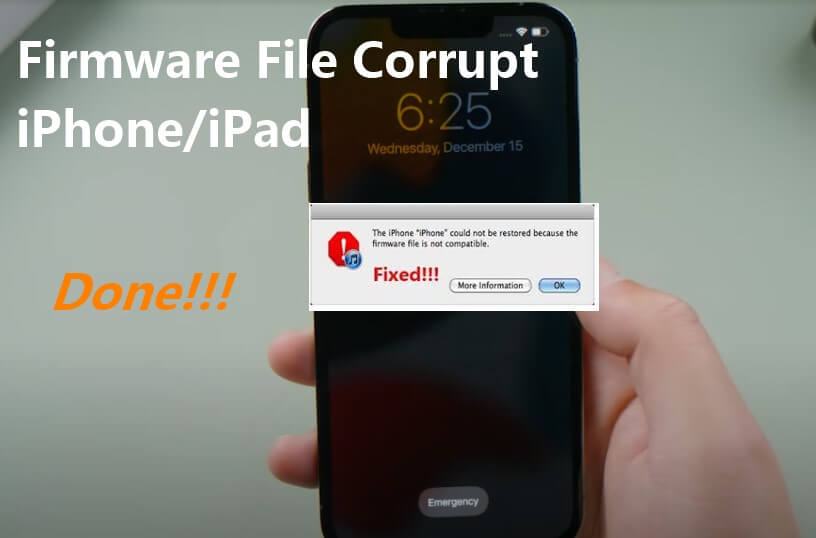
Tan importante como el archivo de firmware iPhone es, todos los usuarios de teléfonos deben prestar más atención a su archivo de firmware iPhone corruptos problema. Una vez que encuentre que el iPhone no se puede restaurar debido a que el archivo de firmware estaba dañado problema, usted debe tomar las medidas adecuadas para solucionarlo hecho en el tiempo.
Parte 2. ¿Por qué el archivo de firmware iPhone corrupto iPhone / iPad problema sucede?
El iPhone no puede ser restaurado porque el archivo de firmware está dañado. Y el problema de archivo de firmware corrupto iPhone sucede a menudo cuando el ordenador no es capaz de encontrar o reconocer los archivos de firmware correctos para su iPhone.
Si tu dispositivo muestra que el firmware del iPhone está corrupto, entonces puede significar que tienes el archivo IPSW incorrecto para tu iPhone.
Otras causas de este error tienen que ver con una incompatibilidad entre iTunes o iOS actualizados. Cuando el iTunes o iOS de su dispositivo ha pasado por varias rondas de actualización no reconoce los códigos antiguos porque el archivo de firmware no es compatible con el nuevo software.
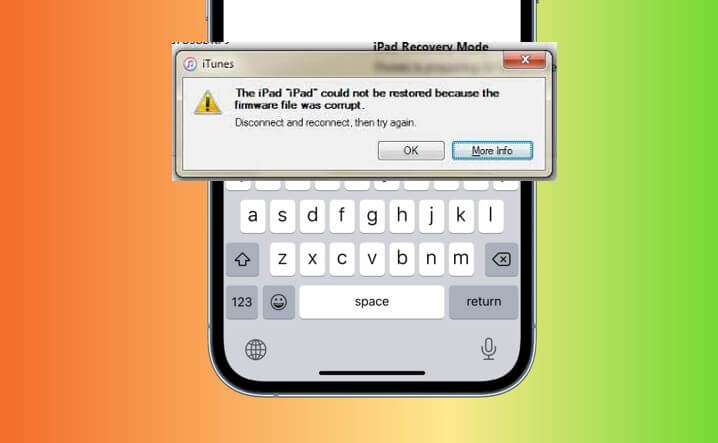
Parte 3. ¿Cómo Arreglar el Firmware Corrupto de iPhone/iPad?
Cuando se encuentra con el error firmware file corrupt iPhone/iPad, el dispositivo no puede ser restaurado normalmente porque el archivo de firmware no es compatible. En estos casos, puedes probar las 6 soluciones prácticas y probadas siguientes para resolver el problema del archivo de firmware dañado del iPhone/iPad.
| Métodos | Dificultad | Tiempo | Tasa de éxito | Área disponible |
|---|---|---|---|---|
| WooTechy iPhixer | Moderado | Corto | 100% | Todos los errores de software y iOS |
| Desactivar el software antivirus | Fácil Corto | Corto | 30% | Algunos errores de software |
| Reiniciar iTunes y el ordenador | Fácil Corto | Corto | 20% | Algunos errores de software |
| Actualizar o reinstalar iTunes | Fácil Corto | Corto | 30% | Algunos errores de software |
| Descargar IPSW y actualizar iPhone con iTunes/Finder | Difícil | Mucho Tiempo | 70% | La mayoría de errores de software |
| Restaurar iPhone en modo DFU | Difícil | muchMucho Tiempo | 60% | La mayoría de errores de software |
1 Restaurar iPhone con nuevo firmware sin iTunes (sin pérdida de datos)
La mejor manera de corregir el iPhone no se pudo restaurar porque el archivo de firmware no es compatible error es utilizar iPhone software de fijación. De lo contrario, usted pone su dispositivo en riesgo de mal manejo.
Por lo tanto, lo mejor es utilizar una herramienta de reparación de iPhone de renombre como WooTechy iPhixer. Puede tratar el problema de su dispositivo sin pérdida de datos y sólo con unos pocos clics. Todo el proceso es muy seguro y usted no tiene que preocuparse nada acerca de la invasión de la privacidad.
Puede descargar la herramienta de forma gratuita para sus ordenadores Windows/Mac. Al abrir el programa se le presentará con cuatro opciones. A partir de ahí se puede resolver muy fácilmente su error de firmware y restaurar el firmware del iPhone con la mayor tasa de éxito y la velocidad más rápida.
WooTechy iPhixer – Arreglar Error de Archivo de Firmware de iPhone Corrupto [Compatible con iOS 17]

75.000.000+
Downloads
- Arreglar todos los problemas de iPhone no puede ser restaurado como el archivo de firmware corrupto iPhone, iPhone de almacenamiento completo no se enciende , iPhone parpadea el logotipo de Apple y el iPhone no se carga errores, etc .
- Compatible con Win y Mac, y todos los iPhones, desde el iPhone 4 al iPhone 15 y todos los firmwares iOS son compatibles, incluyendo el último iOS 16/17.
- Usted está esencialmente libre del riesgo de dañar el sistema de su dispositivo.
- Comparado con iTunes, restaura el firmware de tu iPhone sin pérdida de datos y sin causar otros errores desconocidos de iTunes.
- Además, puede entrar/salir del modo de recuperación sin pérdida de datos de forma 100% gratuita.
Descarga Gratis
Descarga Segura
4 sencillos pasos para solucionar el problema de corrupción de archivos de firmware del iPhone sin pérdida de datos:
Paso 1 Después de instalar la herramienta iPhixer en su ordenador, iniciarlo y elegir el modo estándar para la reparación de su dispositivo.

Paso 2 Seleccione descargar un nuevo firmware. Haga clic en el botón Descargar para iniciar el proceso de operación.
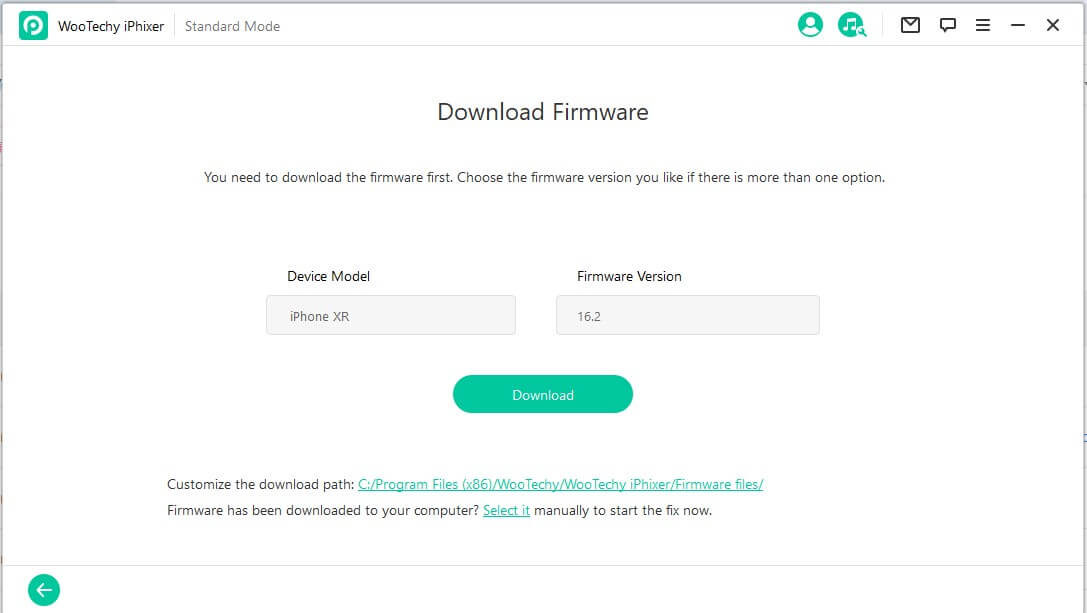
Paso 3 Conecta tu iPhone al PC y ponlo en modo Recovery/DFU siguiendo las instrucciones.

Paso 4 Espere un rato, el problema del archivo de firmware de su iPhone puede ser eliminado con éxito.

Nota
Ahora compruebe su dispositivo iPhone, debe tener éxito en la restauración de su iPhone con un nuevo firmware. En general, usted no se reunirá con el archivo de firmware corruptos iPhone problemas más, desdeWooTechy iPhixer le ayuda a solucionarlo en la raíz.
Descarga Gratis
Descarga Segura
2 Desactivar el software antivirus
A veces el software antivirus de su ordenador puede no reconocer el firmware del dispositivo conectado. Y cuando eso sucede, su PC mostraría el error iPhone firmware file corrupt. Porque está identificando el firmware como software malicioso que podría dañar tu ordenador.
Si este es el caso, la solución es muy simple. Sólo tienes que buscar el software antivirus desde Ajustes > Aplicaciones de tu PC y desactivarlo. Esto puede variar ligeramente según el ordenador y el sistema operativo que estés utilizando.
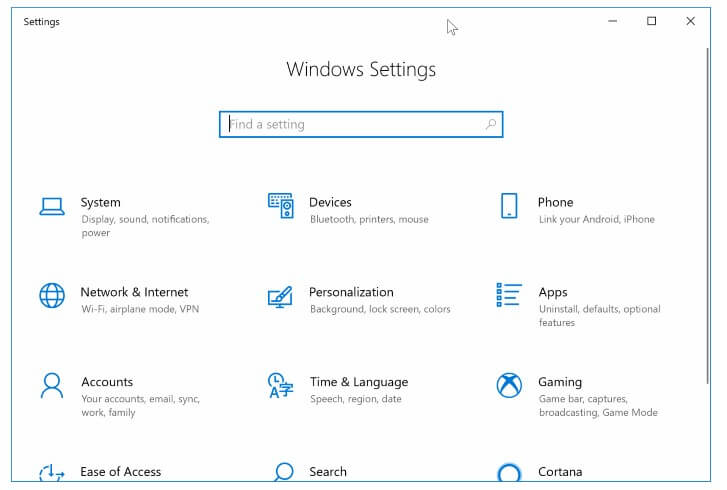
3 Reiniciar iTunes o el ordenador
A veces el iTunes y el ordenador no pueden detectar su dispositivo iPhone debido a los errores en las propias aplicaciones del iPhone, entonces puede indicar que su iPhone tiene un archivo de firmware corrupto. En este caso, puede reiniciar el iTunes o el ordenador para solucionar el problema de firmware iPhone corrupto hecho.
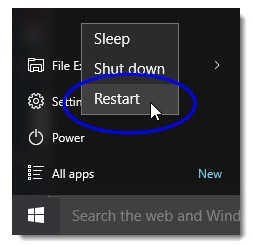
4 Actualizar o reinstalar iTunes y restaurar el iPhone de nuevo
Usted no puede actualizar / restaurar su iPhone, que es causada por el archivo de firmware iPhone corrupto, a continuación, intente actualizar o reinstalar iTunes y restaurar el dispositivo. Esto solucionará cualquier fallo menor de software que estés experimentando y te pondrá de nuevo en marcha.
En primer lugar, asegúrese de que ha instalado iTunes en su ordenador. Puedes descargar iTunes desde la tienda de Microsoft u obtener la última versión desde el sitio web de Apple. Si ya habías descargado iTunes de la tienda de Microsoft, probablemente no necesites actualizarlo. Porque se habría actualizado automáticamente si hubiera una nueva versión disponible.
En caso de que hayas obtenido tu iTunes de la tienda de Apple entonces, puedes actualizarlo en tres pasos muy sencillos:
Abre iTunes. Elige Ayuda en la barra de menú superior de la ventana de iTunes.
Desde allí, selecciona Buscar actualizaciones y sigue las indicaciones que aparecen en la pantalla.
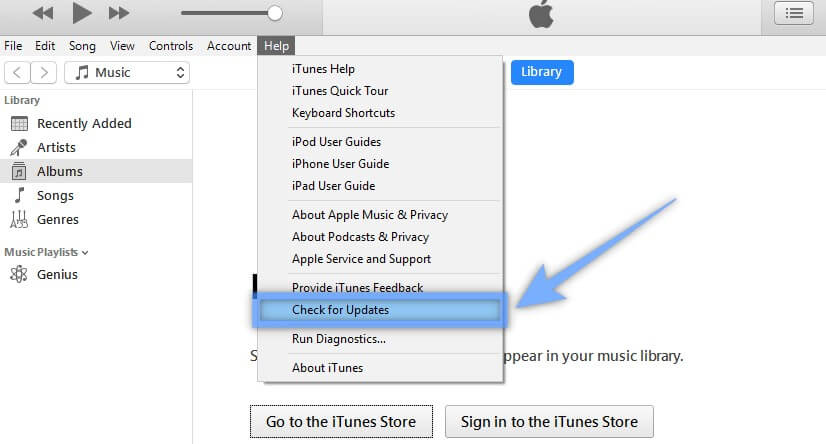
También puedes probar a reinstalar iTunes en tu ordenador. Para ello, primero tienes que desinstalar el software existente.
Ve al menú de inicio. Selecciona Panel de Control en la columna de la derecha.
Busca Programas y debajo Desinstalar un programa.
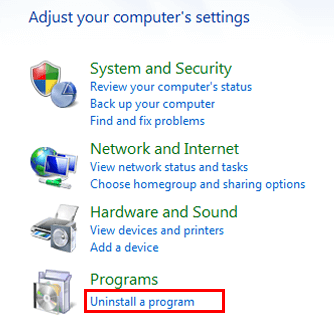
Desde allí selecciona los archivos de iTunes y haz clic con el botón derecho sobre ellos para desinstalarlos. Tienes que desinstalar todos los archivos relevantes. Como iTunes, archivos de actualización de software, archivos de soporte de aplicaciones de 32 y 64 bits.
Ve a Mi PC y selecciona el disco local (C:) para comprobar si quedan carpetas.
Reinicia tu ordenador.
Para completar la reinstalación de iTunes tienes que volver a instalar iTunes después de haberlo desinstalado completamente de tu ordenador. Veamos cómo hacerlo.
Descarga el instalador de iTunes desde Apple Store.
Guarda el instalador en una ubicación de tu elección en tu disco duro.
Ejecuta el instalador en tu sistema. Se abrirá un cuadro de diálogo en la pantalla.
Haz clic en Siguiente y llegarás a la opción Términos y Acuerdo. Acepte estos términos y vuelva a seleccionar Siguiente.
A continuación tendrás que pasar por una serie de opciones de instalación y configuración. Durante estos pasos determinará el idioma, la ubicación de la carpeta y las opciones predeterminadas del reproductor.
Finalmente, llegará a Finalizar la instalación. Seleccione esta opción para completar el proceso.
Reinicie su ordenador.
Después de eso, puedes resolver el error de corrupción de firmware restaurando tu iPhone desde iTunes de nuevo.
5 Descargar IPSW y Actualizar iPhone con iTunes/Finder de nuevo
Si después de actualizar y restaurar tu iPhone sigues obteniendo el error "El iPhone no se ha podido restaurar porque el archivo de firmware del iPhone está dañado", entonces es posible que tengas que obtener el nuevo firmware. Puedes descargar los archivos desde IPSW y luego instalarlos manualmente en tu iPhone.
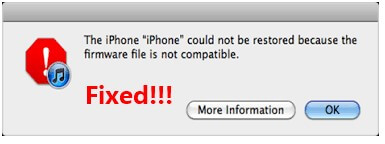
Descarga los archivos de firmware adecuados para tu iPhone desde IPSW.
Establece la conexión entre tu teléfono y el PC.
Abre iTunes/Finder en tu PC.
Aparecerá un mensaje en la pantalla de tu iPhone. Pulsa en Confiar.
Mantén pulsada la tecla Mayús (Windows) u Opción (MAC) cuando iTunes detecte tu teléfono.
Selecciona Buscar actualización en la pantalla de tu PC.
Busca la carpeta de los archivos de firmware IPSW descargados y selecciónalos.
Haz clic en el botón Actualizar y el proceso continuará y finalizará por sí solo. Verás un mensaje en el panel de iTunes que confirma tu éxito y tu iPhone se reiniciará.
6 Restaurar iPhone en Modo DFU
Restaurar su iPhone en el modo de Actualización del Firmware del Dispositivo es el tipo más intenso de restauración. Y puedes intentarlo cuando todos los trucos principales de actualizar/restaurar/reiniciar fallan para resolver el error de firmware corrupto del iPhone.
iPhone 7 e inferiores
Establece una conexión entre tu iPhone y tu PC. Abre iTunes.
Mantén pulsado el botón de reposo y el botón Home a la vez si tu iPhone es 6s o inferior. Si tienes un iPhone 7, mantén pulsado el botón de bajar volumen junto con el botón de reposo. Mantenlo pulsado durante ocho segundos. A continuación, mantén pulsado el botón de reposo durante otros 5 segundos. La pantalla de tu dispositivo móvil estará completamente negra si has entrado en el Modo DFU.
Ahora restaura tu iPhone usando iTunes haciendo clic en la opción OK del mensaje que aparece en la pantalla. Finalmente haz clic en Restaurar iPhone.
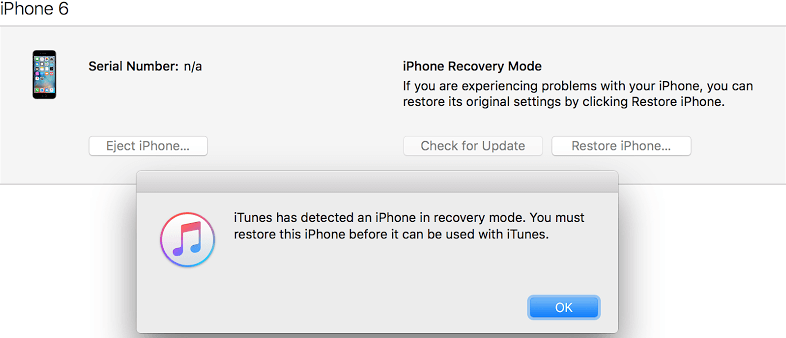
iPhone 8/S/X/11/12/13/14:
Hay una ligera diferencia en estos modelos. Después de establecer una conexión y abrir iTunes sigue estos pasos:
Pulsa rápidamente y luego suelta el botón de Subir Volumen y haz lo mismo con el botón de Bajar Volumen.
Mantenga pulsado el botón lateral (botón de reposo) hasta que la pantalla se oscurezca.
Mantenga pulsado el botón lateral. Al mismo tiempo, mantén pulsado el botón Bajar volumen. Mantén los dos botones juntos durante cinco segundos.
Cuando hayan pasado los cinco segundos, retira el dedo del botón lateral. Pero no sueltes todavía el botón de Bajar Volumen. Suelta el botón de Bajar Volumen después de otros 5 segundos.
Si la pantalla sigue en negro, tu iPhone está ahora en modo DFU. Sigue los pasos mencionados anteriormente para restaurar tu dispositivo usando iTunes.
Conclusión
El error iPhone firmware corrupto o no compatible puede ser muy molesto. Y te frustrará aún más cuando los diferentes consejos que encuentres en internet no te ayuden a resolver el problema. Esta es la razón por la que es mejor utilizar un solucionador profesional como WooTechy iPhixer. Mucha suerte a todos.
Descarga Gratis
Descarga Segura







